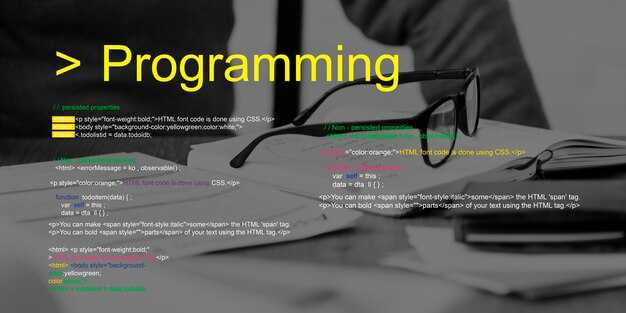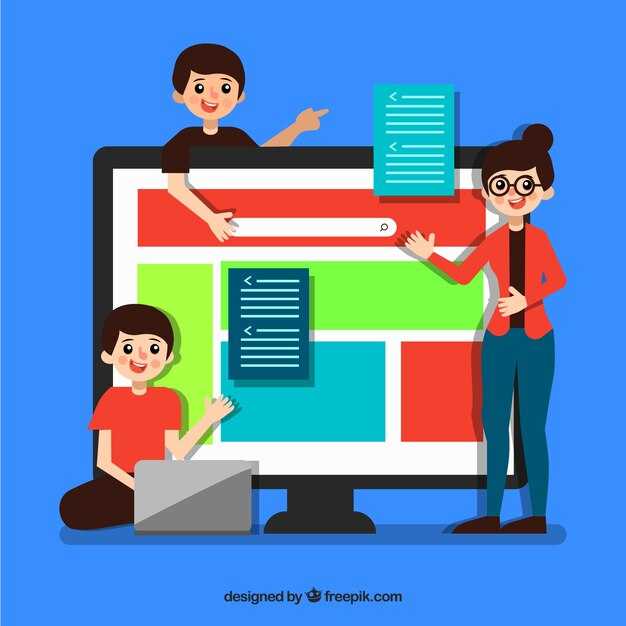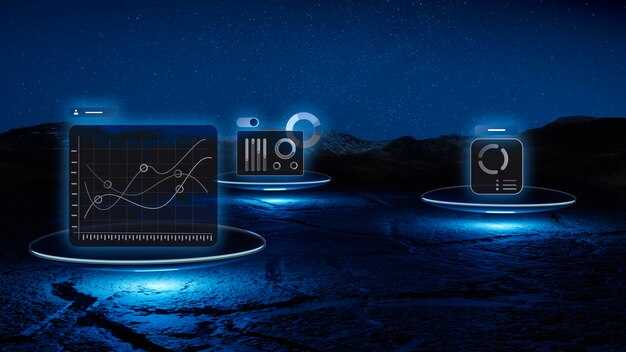Для удобного форматирования текста в Python используйте специальные символы перевода строки. Заменяйте перенос в строках на
Чтобы избежать неожиданных проблем с отображением текста, используйте метод str.replace() для замены одинарных переносов на нужный формат. Это полезно при обработке больших текстовых блоков, когда надо обеспечить аккуратное разделение на строки. Например:
text = "Первая строка.
Вторая строка."
formatted_text = text.replace("
", "
")
Выбор способа перевода строки в Python
Используйте
print("Первая строка
Вторая строка")Когда работаете с текстовыми файлами, укажите режим открытия файла, чтобы правильно использовать перевод строки. Наиболее распространенные режимы:
'r'– чтение'w'– запись (перезапись)'a'– добавление
Для обеспечения правильного переноса строк в файлах, используйте параметр newline:
with open('file.txt', 'w', newline='') as file:
file.write("Первая строка
Вторая строка")Если ваш код будет работать в разных операционных системах, рассмотрите возможность использования модуля os. С его помощью можно получить символы переноса строк:
import os
print(f"Первая строка{os.linesep}Вторая строка")При работе с многострочными строками ("""... или '''...), перенос строк сохраняется автоматически. Вы можете просто написать текст так, как он должен отображаться:
text = """Это первая строка
Это вторая строка"""
print(text) или многострочные строки. Для работы с файлами используйте параметры режима и модуля os для портативных решений.
Стандартный способ:
print("Первая строка
Вторая строка")
Кроме того, есть возможность использовать тройные кавычки для создания многострочных строк. Это удобно, когда нужно написать большие фрагменты текста:
text = """Это первая строка Это вторая строка Это третья строка""" print(text)
В данном случае каждая строка будет отображена отдельно и с переносами. Для управления форматированием можете комбинировать оба метода.
| Метод | Пример | Описание |
|---|---|---|
| Обратный слэш | print(«Строка 1 Строка 2») |
Создает перенос строки с помощью ‘ ‘ |
| Тройные кавычки | text = «»»Первая Вторая»»» |
Позволяет писать многострочные строки без дополнительных символов |
И его поведение
Перевод строки в Python имеет несколько ключевых особенностей, которые стоит учитывать при работе с текстами.
- Типы переводов строки: Используйте ‘
‘ для стандартного перевода строки в Unix-подобных системах и ‘
‘ для Windows. Это гарантирует корректное отображение текста на разных платформах.
- Методы строк: Функция
str.splitlines()делит строку по переводам строки, возвращая список. Это удобно для обработки текстовых данных, когда необходимо получить каждую строку отдельно. - Форматирование: При использовании многострочных строк (тройные кавычки) можно включать переводы строк напрямую, что упрощает разметку текста.
- Обработка строк: При работе с большими текстами используйте метод
str.replace(old, new)для замены определенных переводов строк на другие символы или пустые строки. - Многострочные литералы: Они позволяют вставлять переводы строк без дополнительных символов, что делает код более читаемым.
Учитывайте эти особенности при работе с текстами на Python. Это повысит качество вашего кода и облегчит обработку данных.
Обсуждение использования символа перевода строки в строках.
Используйте символ перевода строки
print("Элемент 1
Элемент 2
Элемент 3")Также этот символ полезен при работе с многострочными строками. В Python вы можете использовать тройные кавычки для создания многострочных текстов, где
строка = """Это первая строка.
Это вторая строка."""Важно помнить о контексте, в котором используется знак перевода строки. Например, при записи в файлы,
- Для текстовых файлов используйте
- При объединении строк используйте
.join(), чтобы избежать лишних переносов.
Если необходимо заменять символ переноса строки на другой, используйте метод .replace().
строка = "Первая строка
Вторая строка"
новая_строка = строка.replace("
", " - ")Подводя итог, использование символа перевода строки в строках обеспечивает структуру и удобство. Но важно сохранять баланс между форматом и читаемостью для конечного пользователя.
Вот пример кода:
print("Первая строка", end=" ")
print("в одной строке.")
В результате будет выведено: Первая строка в одной строке.
Чтобы добавить перенос строки вручную, используйте символы
print("Первая строка
Вторая строка")
Этот код выведет:
Первая строка
Вторая строка
Также можно комбинировать оба подхода. Например, можно использовать sep для установки разделителя между значениями и end для добавления переноса строк:
print("Первая", "вторая", sep=", ", end="
")
print("Третья")
Результат будет:
Первая, вторая
Третья
Как правильно применять функцию print() для форматирования текста с учетом переводов строк.
Для форматирования текста с переводами строк в Python используйте функцию print() с символом перевода строки
print("Первая строка.
Вторая строка.")
вы получите:
Первая строка.
Вторая строка.
print("Первая строка.
Вторая строка.")
Это создаст визуальный пробел между строками.
Вы также можете использовать многострочные строки с тройными кавычками. Это позволяет не заботиться о символах перевода строки:
print("""Это первая строка.
Это вторая строка.""")
name = "Иван"
print(f"Привет, {name}.
Как дела?")
Различия в переводе строки на разных операционных системах
Для корректного отображения текстов, учитывайте различия в обозначении перевода строки. В Windows используется комбинация символов
При программировании на Python стоит использовать os.linesep. Этот атрибут автоматически определяет нужный вариант перевода строки в зависимости от операционной системы, на которой выполняется код. Это гарантирует совместимость и облегчает работу с файлами независимо от платформы.
Если необходимо записать строки в файл, лучше использовать режим 'newline=""' в функции open(). Это обеспечит сохранение необходимых символов перевода строки, которые вы хотите использовать, без автоматической замены. Таким образом, сохраняется точный контроль над форматом файла.
Не забывайте тестировать свои скрипты на разных операционных системах, если планируете делиться кодом с разными пользователями. Обмен файлами может привести к проблемам с отображением, если не учитывать символы перевода строк, используемые на различных платформах.
Поддерживая единообразие в форматировании, вы облегчаете чтение кода и предотвращаете трудности при миграции проектов между различными операционными системами. Выбор правильного способа работы с переводами строк – важная деталь, влияющая на всю логику работы с текстом в вашем приложении.
Обзор особенностей перевода строк в Windows, macOS и Linux.
. Этот подход используется во многих приложениях и текстовых редакторах, таких как Notepad. При работе над проектами на Python, убедитесь, что ваш код правильно обрабатывает эти символы, чтобы избежать проблем с переносом строк.
Системы macOS применяют только символ
для перевода строки. В текстовых файлах пользователи macOS не сталкиваются с дополнительным символом
, что делает работу с текстами более простой. Программы, использующие Python, автоматически распознают этот формат.
В Linux также используется
для переноса строки, что соответствует стандарту POSIX. Таким образом, если вы разрабатываете кросс-платформенные приложения, учитывайте, что файлы, созданные в Linux, будут совместимы с macOS, что облегчает обмен данными между этими системами.
При работе с текстом в Python, используйте метод universal newlines, который позволяет программе распознавать различные форматы переноса строк. Это обеспечит совместимость вашего кода с файлами из разных операционных систем.
Помните, что неправильное использование символов перевода строки может привести к ошибкам при выполнении программы. Тестируйте ваше приложение на всех целевых платформах, чтобы гарантировать его стабильную работу. Используя подход with open(file, ‘r’, newline=»), вы можете уточнить, как именно обрабатываются символы перевода строки.
Форматирование текста с учетом перевода строки
При работе с текстом в Python перевод строки можно использовать с помощью символов
и
для Unix-систем и
для Windows, чтобы гарантировать совместимость во всех средах.
Чтобы сделать текст более читабельным, можно использовать метод str.splitlines(), который разбивает строку на части по прерываниям строк. Это полезно, если необходимо обработать каждую строку отдельно, например, при анализе данных или при парсинге логов.
Можно легко добавлять переводы строки в текст, используя три кавычки. Это позволяет записывать многострочные строки без явного объявления
. Такой подход упрощает форматирование и делает код более чистым.
Для более сложных форматов можно использовать метод str.join(). Он позволяет объединить элементы списка в строку. Например, с помощью join можно вставить заданный символ в каждую строку списка, автоматически добавляя переводы строк.
Многострочные строки с использованием тройных кавычек
Для объявления многострочных строк в Python применяют тройные кавычки. Они позволяют писать текст на нескольких строках без необходимости добавления символа переноса строки. Это удобно для больших текстов, документации или комментариев.
Тройные кавычки могут быть как одинарными, так и двойными. Используя одинарные:
многострочная_строка = '''Это пример многострочной строки. Мы можем писать несколько строк без дополнительного символа переноса.'''
Или двойные:
многострочная_строка = """Это еще один пример многострочной строки, который здесь также работает."""
| Использование | Пример |
|---|---|
| Объявление многострочной строки | text = »’Первая строка Вторая строка»’ |
| Вставка специальных символов | text = «»»Первая строка Вторая строка»»» |
| Докстринги (для функций и классов) | def my_function(): «»»Это докстринг.»»» |
Многострочные строки особенно полезны для форматирования текстов, которые будут видимы пользователю или в документации. Используйте их, когда текст слишком длинный для одной строки или когда необходимо сохранить структуру, которую часто нарушает автоматический перенос строк.